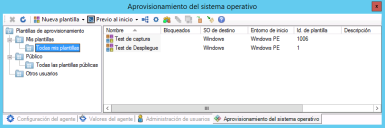Información general sobre aprovisionamiento
El aprovisionamiento de Ivanti le permite definir todos los atributos y funciones de los dispositivos nuevos antes de introducirlos en su entorno. El aprovisionamiento utiliza la automatización para aplicar este conjunto de atributos y funciones a los dispositivos. Con el aprovisionamiento se puede reducir el tiempo de inactividad de los dispositivos nuevos y garantizar que son confiables y predecibles al momento de entrar en el entorno de producción. Puede acceder al historial del aprovisionamiento de cada dispositivo para ver cuándo y con qué se aprovisionó, y, si fuera necesario, devolverlo a un estado previo. El aprovisionamiento se ejecuta tanto en Windows como en Mac; no existe ninguna diferencia en la manera en que se crean plantillas en cualquiera de estos sistemas operativos.
El aprovisionamiento consiste de una serie de acciones que se deben ejecutar en un dispositivo de destino. Las Acciones son la unidad fundamental del aprovisionamiento. Una plantilla es una colección de acciones que se ejecutan en un orden predefinido. Ivanti proporciona varias plantillas de aprovisionamiento prediseñadas para darle un punto de partida. Puede combinar estas plantillas de aprovisionamiento con sus propias plantillas maestras. Puede dividir las tareas de aprovisionamiento de la manera que divide el trabajo al configurar un sistema manualmente.
El aprovisionamiento funciona igualmente bien en dispositivos nuevos o en dispositivos dinámicos. Puede aprovisionar dispositivos nuevos con la configuración precisa que usted requiere, con lo cual se puede establecer la configuración incluso antes de que llegue el dispositivo nuevo. También puede usar el aprovisionamiento para reconfigurar algún dispositivo de un propósito a otro, con lo cual se cambia la función de base de un dispositivo para manejar las demandas de cambio de su organización.
El aprovisionamiento también es muy útil para la migración de SO. Puede capturar un perfil de un SO anterior y desplegar un nuevo SO con el mismo perfil y con aplicaciones de software instaladas anteriormente. Incluso puede hacer lo mismo automáticamente de un equipo antiguo a uno más nuevo, además de actualizar las versiones de la aplicación al vuelo.
Puede utilizar alertas que le notifiquen cuando ocurran eventos de aprovisionamiento.
Para obtener más información de aprovisionamiento, visite la página de inicio de aprovisionamiento en la Comunidad Ivanti.
Tutorial de aprovisionamiento (7:53)
Agente de aprovisionamiento
El centro del aprovisionamiento es el agente ldprovision que se encuentra en la carpeta /ldlogon/provisioning del servidor central. Este agente consiste de aplicaciones pequeñas para cada acción. El agente debe estar ubicado en el dispositivo de destino, donde lo puede colocar a través del servidor PXE, un soporte de arranque virtual (vboot) o un soporte de arranque físico, como un USB o un CD.
El proceso de aprovisionamiento finaliza cuando el agente hace lo siguiente:
- Le solicita los valores de configuración de una plantilla a un servicio Web del servidor central.
- Verifica la pestaña de tipo de preinicio para asegurar que se esté ejecutando en el entorno de preinicio correcto.
- Realiza las acciones en el orden designado en la configuración.
- Reinicia el dispositivo (si es necesario).
- Inyecta una versión de sí mismo en el SO de destino para que pueda seguir funcionando cuando el SO real se cargue después de reiniciar.
- Envía retroalimentación al servicio Web del servidor central.
El agente distribuye cualquier reinicio requerido inmediatamente al pasar a la siguiente acción después del reinicio. La mayoría del trabajo de aprovisionamiento se puede realizar antes de recibir un dispositivo nuevo. Puede crear una plantilla y la tarea para que esta se ejecute en el dispositivo nuevo. La tarea no se ejecutará hasta que el agente de aprovisionamiento se ejecute en el dispositivo nuevo.
Para utilizar el aprovisionamiento al completo, los usuarios deben tener el rol de aprovisionamiento en la Administración de usuarios. Estos derechos se habilitan automáticamente para cualquier usuario con derechos de administrador y se pueden habilitar para cualquier otro usuario.
Herramientas para inicio previo
El aprovisionamiento requiere la habilidad de iniciar el dispositivo antes de instalar un sistema operativo en él. Esto se puede lograr a través de un servidor PXE o un medio de inicio físico (unidad CD o USB). PXE es la manera más práctica de arrancar muchos equipos simultáneamente en el mismo entorno de inicio previo, no obstante, las unidades USB o los CD son portátiles y garantizan que el equipo que se ejecute en un entorno de inicio previo sea el que pretende aprovisionar.
El entorno previo al inicio (PE) incluye un sistema operativo completo con vídeo, conexión de redes, un rastreador de inventario pequeño y un agente con capacidad para recibir archivos y ejecutar comandos. Este agente ejecuta una herramienta de imagen o instalación por secuencia de comandos para instalar el OS en el dispositivo. El agente inicia el proceso de aprovisionamiento. El aprovisionamiento admite el entorno previo al inicio de Windows.
No necesita un medio de inicio único por cada sistema de cliente; puede volver a utilizar el medio de inicio en otros dispositivos.
Interfaz de aprovisionamiento
Las herramientas de aprovisionamiento forman parte de la herramienta de despliegue del Sistema operativo (haga clic en Herramientas > Aprovisionamiento > Aprovisionamiento del SO). Una estructura de árbol mostrará las plantillas de aprovisionamiento y una barra de herramientas abrirá los cuadros de diálogo de las diferentes tareas.
En la estructura de árbol, las plantillas disponibles están organizadas en las siguientes carpetas:
- Mis plantillas: plantillas que ha creado. Solamente la persona que las programó y los usuarios administrativos pueden ver estas plantillas.
- Pública: sus plantillas y las marcadas como públicas.
- Otros usuarios (sólo para usuarios administrativos): una lista de usuarios y sus plantillas.
Las plantillas públicas son creadas por usuarios con derechos de administrador y todos los usuarios las pueden ver. Las plantillas de la carpeta Mis plantillas pueden ser vistas por otros, pero solamente el creador o los usuarios con derechos de Administrador de las mismas pueden modificarlas. Cada vez que se utiliza una plantilla que no está marcada como pública, la instancia de la plantilla se bloquea. Esta instancia no se puede eliminar, pero se puede ocultar.
El panel derecho muestra las plantillas de la carpeta seleccionada, y tiene columnas que muestran las propiedades de la plantilla. Haga doble clic en una plantilla para ver todas sus propiedades, incluyendo una lista de otras plantillas que incluyen la plantilla seleccionada.
La barra de herramientas incluye botones para crear, modificar y administrar las plantillas de aprovisionamiento.
Si hace doble clic en una plantilla, se abre la vista Plantilla. En esta vista puede modificar la lista de acciones (agregar o eliminar acciones, modificar el orden las acciones, etc.). Puede modificar las variables que se aplican específicamente a esta plantilla, ver y modificar la lista de plantillas incluidas en esta plantilla o bien, la lista de plantillas que incluye la plantilla. También puede convertir una plantilla en pública, ver su historial (en qué momento se ejecutó la plantilla) y ver o modificar el código XML de la plantilla.
Puede abrir varias plantillas simultáneamente y utilizar copiar y pegar (CTRL+C y CTRL+V) para acciones de copia que haya configurado entre plantillas abiertas. El tamaño de la ventana de la plantilla también se puede ajustar.
Crear y modificar plantillas de aprovisionamiento
El menú desplegable de la barra de herramientas de Nueva plantilla es el punto de inicio para crear una plantilla nueva. Las plantillas del asistente de captura y despliegue preconfiguradas están disponibles y sólo se tarda un minuto en configurarlas. Estas plantillas preconfiguradas soportan automáticamente el inicio normal y UEFI BIOS, así como el aprovisionamiento de dispositivos. Las acciones predeterminadas se añaden automáticamente para soportar la captura o despliegue de imágenes básicas. En caso necesario, puede personalizar más sus propias plantillas de captura y despliegue.
Para modificar una plantilla, haga clic con el botón derecho en la plantilla y seleccione Modificar. Para quitar una plantilla, selecciónela y haga clic en el botón Eliminar. Sólo puede eliminar plantillas que no se han utilizado nunca.
Creación de grupos de plantillas
Puede utilizar los grupos de aprovisionamiento para organizar las plantillas de manera que satisfagan sus necesidades. Por ejemplo, podría crear grupos basados en proveedores específicos y subgrupos adicionales basados en el modelo de los dispositivos. Puede crear subgrupos de hasta seis capas inferiores.
Clonar plantillas existentes
Una vez se utiliza una plantilla, no se puede modificar directamente. No obstante, se puede copiar y modificar. Por este motivo, se recomienda que las plantillas sean pequeñas de manera que, si fuera necesario cambiarlas, pueda modificar un solo componente de la configuración de aprovisionamiento.
La opción Clonar crea una copia de la plantilla seleccionada. Puede modificar la copia, haciendo cambios menores a la copia en vez gastar tiempo creando una plantilla completamente nueva.
Si clona una plantilla pública, la copia se coloca en la carpeta Mis plantillas y adquiere las propiedades de una plantilla privada.
- Haga clic en Pública o Mis plantillas para mostrar las plantillas en el panel derecho.
- Haga clic con el botón derecho en una plantilla y seleccione Clonar.
Se crea una copia de la plantilla en la carpeta, la cual contiene el nombre de la plantilla original y la fecha y la hora en que se creó la plantilla clonada. - Para cambiar el nombre, la descripción, el entorno de inicio o el SO de destino de la plantilla clonada, haga clic con el botón derecho en el clon y haga clic en Propiedades, modifique la configuración y haga clic en Aceptar.
- Para modificar las acciones, incluyendo las plantillas, las variables del usuario o el XML de la plantilla clonada, haga doble clic en el clon para abrir la vista de Plantilla.
Condensar una plantilla
Cada plantilla tiene una opción de menú contextual de Condensar para combinar varias plantillas en una. Esta función es útil cuando desee simplificar una plantilla para exportarla o para hacerla pública.
Si se incluyen otras plantillas en la plantilla principal actual, al condensarla se combinará el código XML con el de la plantilla principal, para crear un archivo XML único, el principal ya no tendrá dependencias. Después de condensar una plantilla, será una plantilla nueva y no podrá volver a expandirla en diferentes plantillas.